Word如何删除脚注(尾注)横线设置 word文档怎么删除论文末尾尾注的横线?在word文档进行编辑的时候,用户可以使用尾注来进行备注注释,这样让整个文档可以更好的理解阅读。那对于尾注产生的横线我们想要删除的话要怎么操作呢,来看下具体的设置方法吧。
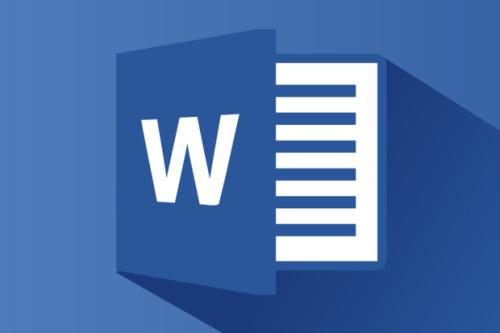
word如何删除脚注(尾注)横线设置?
1、打开word文档,先输入一个字符,一定要可以识别的字符,比如dfdf
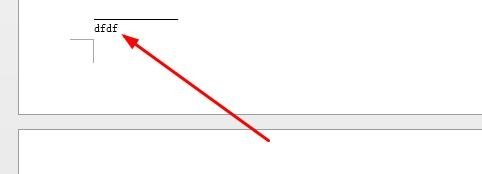
2、然后切换到草稿视图
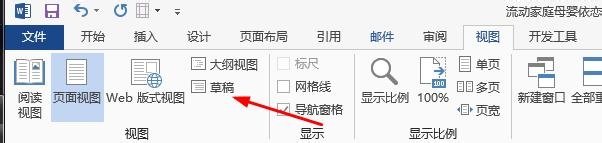
3、搜搜dfdf,也就是刚才插入的脚注内容
4、在这里你会搜索到脚注,我们点击下拉菜单
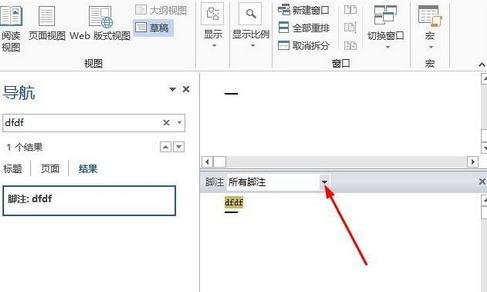
5、我们选择脚注分隔符,然后就可以看到横线,然后删掉横线
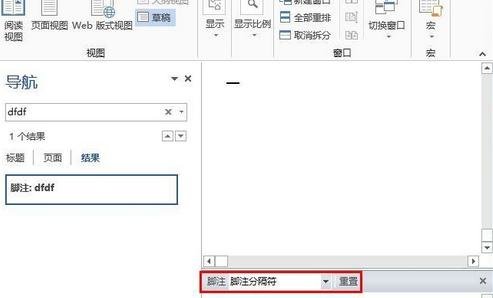
6、返回到页面视图,脚注的横线已经不再显示了。
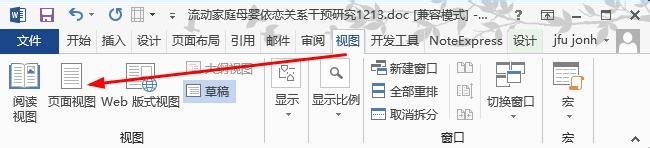
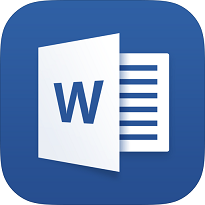




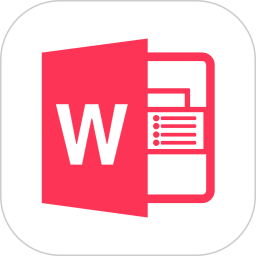




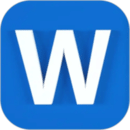

 相关攻略
相关攻略
 近期热点
近期热点
 最新攻略
最新攻略